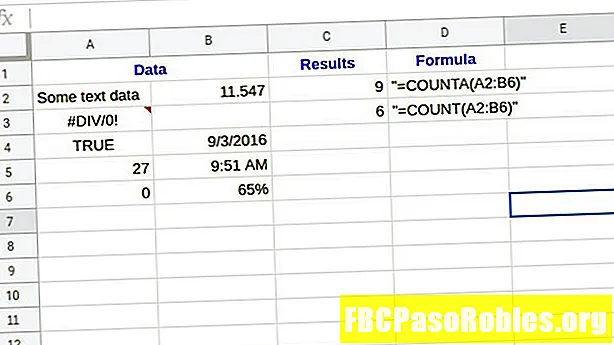![Как перенести фото с Android на IPhone?[2 способа]](https://i.ytimg.com/vi/lp-iB-xJP88/hqdefault.jpg)
Зміст
- Організуйте свої улюблені фотографії для легкого доступу
- Як розмістити зображення в альбоми на iPad
- Як переміщувати зображення в альбоми за допомогою кнопки обміну
- Як перемістити фотографії до альбому з вкладки "Фото"
Організуйте свої улюблені фотографії для легкого доступу
Ви можете розмістити фотографії, які зберігаються на вашому iPad, в унікальні альбоми, щоб організувати їх.Якщо ви зберегли зображення з Інтернету, зняли їх безпосередньо з камери або скопіювали у друга, ви завжди можете організувати свої зображення iPad в альбоми.
Переміщення зображень на iPad в унікальні альбоми настільки ж просто, як вибір зображень, які ви хочете перемістити, а потім вибір альбому для переміщення. Завдяки цьому процесу ви навіть можете зробити новий альбом на льоту.
Ці кроки стосуються вбудованого додатка "Фото" на iPad, на якому працює iOS 10 або новішої версії.
Як розмістити зображення в альбоми на iPad
Існує кілька способів вирішити це, але ми розглянемо найпростіший, який переміщує більше однієї картини в інший альбом.
-
Відкрийте Фотографії додаток

-
Перейдіть до пункту Альбоми в нижньому меню.

-
Виберіть Усі фотографії або якийсь інший альбом, щоб знайти фотографії, які ви хочете додати до користувацького альбому на вашому iPad.
Якщо ви просто бачите зображення та жоден конкретний альбом, торкніться стрілки у верхньому лівому куті сторінки, поки не досягнете головного Альбоми сторінки.

-
Торкніться Виберіть вгорі праворуч, щоб увімкнути вибір фотографій, а потім один раз торкніться кожного зображення, яке ви хочете включити в користувацький альбом.
Вибрані фотографії отримають біля них блакитні галочки.
Якщо ви передумали щодо вже вибраної фотографії, торкніться її знову, щоб скасувати її вибір. Ви також завжди можете змінити альбом пізніше, щоб видалити фотографії з альбому або додати до нього нові.

-
Виберіть Додати до вгорі програми.

-
Виберіть альбом для розміщення цих зображень або виберіть Новий альбом створити.

-
Якщо ви створюєте новий альбом, введіть його ім'я у вікні, що з'явиться, та натисніть Зберегти.

-
Повторіть ці дії, коли у вас з’явиться більше фотографій, які ви хочете додати до свого альбому.
Як переміщувати зображення в альбоми за допомогою кнопки обміну
Наведені вище кроки добре спрацьовують, якщо вам потрібно перемістити зображення масово, але що робити, якщо є лише одне зображення, яке ви хочете перенести у спеціальний альбом? Ось як це зробити.
-
Торкніться фотографії в додатку "Фото", щоб переглянути її на весь екран.
-
Торкніться значка Кнопка спільного доступу у правому верхньому куті екрана.

-
У меню, яке з'явиться, натисніть Додати до альбому.

-
Торкніться альбому, до якого потрібно додати фотографію, або створіть новий, дотримуючись вищезазначених кроків.
Як перемістити фотографії до альбому з вкладки "Фото"
Ще один спосіб розмістити фотографії в альбоми на вашому iPad - це з Фотографії внизу програми "Фото".
-
Торкніться значка Фотографії внизу екрана в додатку Фото.

-
На відміну від Усі фотографії альбому, на вкладці "Фото" впорядковуються фотографії залежно від дати, коли ви їх зробили. Торкніться Виберіть щоб почати вибирати фотографії для свого альбому.

-
Після натискання Виберіть, ви можете вибирати зображення індивідуально. Але якщо вам багато рухатись, ви також можете натиснути Виберіть поруч із побаченням, щоб виділити кожне зображення того дня.

-
Вибравши всі фотографії, які потрібно перемістити, скористайтеся Поділитися або Додати до кнопки, щоб додати їх до альбому, як у попередніх наборах інструкцій.